Este wikiHow le enseña cómo eliminar sus archivos y datos y restaurar su dispositivo Android a su configuración original de fábrica.
Método uno de dos:
Borrando un teléfono que funciona
-
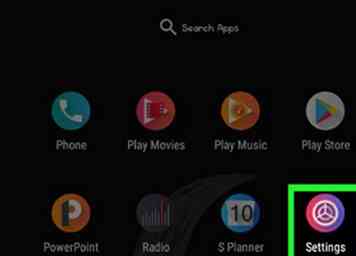 1 Abra la configuración de su dispositivo. A menudo es un icono con forma de engranaje (⚙️) o un icono que contiene una serie de barras deslizadoras.
1 Abra la configuración de su dispositivo. A menudo es un icono con forma de engranaje (⚙️) o un icono que contiene una serie de barras deslizadoras. -
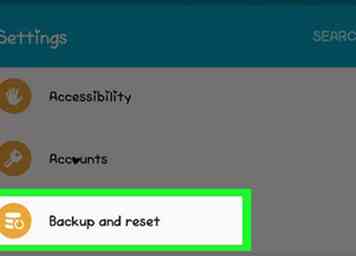 2 Desplázate hacia abajo y toca Restablecimiento de copia de seguridad. Está en la sección "Personal" del menú.
2 Desplázate hacia abajo y toca Restablecimiento de copia de seguridad. Está en la sección "Personal" del menú. - En dispositivos Samsung, toque primero Administración General y luego toque Reiniciar.
-
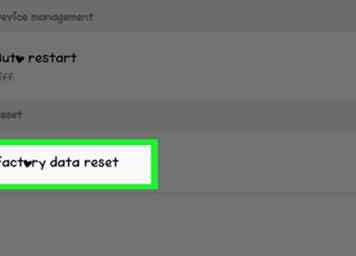 3 Grifo Restablecer datos de fábrica. Está en la parte inferior del menú.
3 Grifo Restablecer datos de fábrica. Está en la parte inferior del menú. -
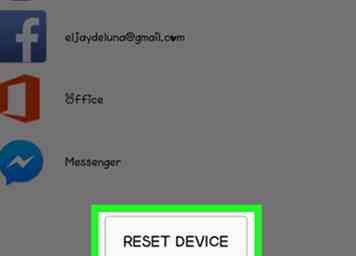 4 Grifo Reiniciar telefono. Una vez que se complete el proceso de reinicio, su teléfono se formateará tal como era cuando salió de fábrica. En dispositivos Samsung, la opción dirá Reiniciar el dispositivo.
4 Grifo Reiniciar telefono. Una vez que se complete el proceso de reinicio, su teléfono se formateará tal como era cuando salió de fábrica. En dispositivos Samsung, la opción dirá Reiniciar el dispositivo. - Se le puede pedir que ingrese el código de acceso de su dispositivo dependiendo de su configuración de seguridad.
Método dos de dos:
Borrando un teléfono que no funciona
-
 1 Apaga tu teléfono.
1 Apaga tu teléfono. -
 2 Arranca tu teléfono en modo de recuperación. Para hacerlo, mantenga presionada la secuencia de botones apropiada para su teléfono. Los botones varían de un dispositivo a otro.[1]
2 Arranca tu teléfono en modo de recuperación. Para hacerlo, mantenga presionada la secuencia de botones apropiada para su teléfono. Los botones varían de un dispositivo a otro.[1] - Dispositivos Nexus: subir volumen, bajar volumen y potencia
- Dispositivos Samsung - Subir volumen, Inicio y Energía
- Moto X - Bajar de volumen, inicio y potencia
- Otros dispositivos generalmente usan Bajar de volumen y Energía, mientras que los teléfonos con interfaces de usuario duras deben usar los botones de Encendido y Inicio.
-
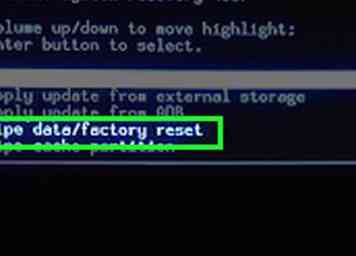 3 Desplázate a Borrar datos / restablecimiento de fábrica. Use los botones de volumen para desplazarse por las opciones del menú.
3 Desplázate a Borrar datos / restablecimiento de fábrica. Use los botones de volumen para desplazarse por las opciones del menú. -
 4 Presiona el boton de poder. Esto seleccionará esta opción.
4 Presiona el boton de poder. Esto seleccionará esta opción. -
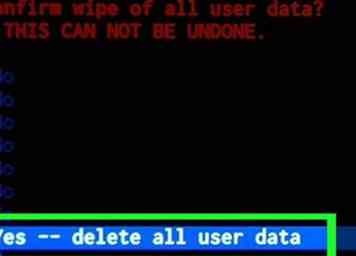 5 Desplázate a Sí. Esto confirmará su selección.
5 Desplázate a Sí. Esto confirmará su selección. -
 6 Presiona el boton de poder. Esto iniciará el proceso de reinicio y formateará su dispositivo Android a su configuración de fábrica.
6 Presiona el boton de poder. Esto iniciará el proceso de reinicio y formateará su dispositivo Android a su configuración de fábrica.
Facebook
Twitter
Google+
 Minotauromaquia
Minotauromaquia
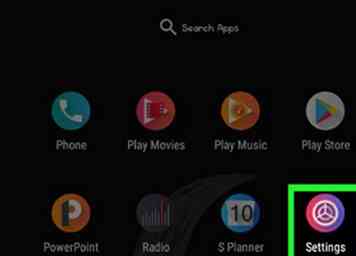 1 Abra la configuración de su dispositivo. A menudo es un icono con forma de engranaje (⚙️) o un icono que contiene una serie de barras deslizadoras.
1 Abra la configuración de su dispositivo. A menudo es un icono con forma de engranaje (⚙️) o un icono que contiene una serie de barras deslizadoras. 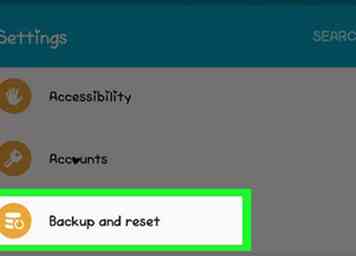 2 Desplázate hacia abajo y toca
2 Desplázate hacia abajo y toca 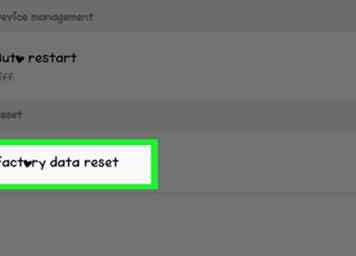 3 Grifo
3 Grifo 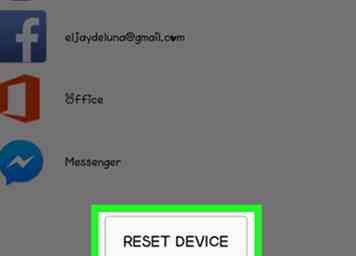 4 Grifo
4 Grifo  1 Apaga tu teléfono.
1 Apaga tu teléfono.  2 Arranca tu teléfono en modo de recuperación. Para hacerlo, mantenga presionada la secuencia de botones apropiada para su teléfono. Los botones varían de un dispositivo a otro.[1]
2 Arranca tu teléfono en modo de recuperación. Para hacerlo, mantenga presionada la secuencia de botones apropiada para su teléfono. Los botones varían de un dispositivo a otro.[1] 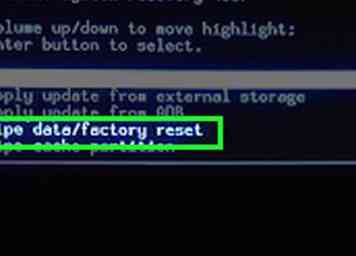 3 Desplázate a
3 Desplázate a  4 Presiona el boton de poder. Esto seleccionará esta opción.
4 Presiona el boton de poder. Esto seleccionará esta opción. 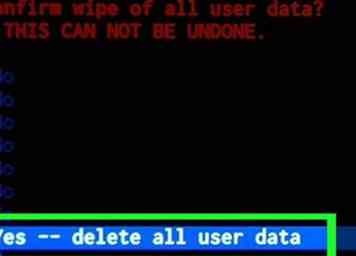 5 Desplázate a
5 Desplázate a  6 Presiona el boton de poder. Esto iniciará el proceso de reinicio y formateará su dispositivo Android a su configuración de fábrica.
6 Presiona el boton de poder. Esto iniciará el proceso de reinicio y formateará su dispositivo Android a su configuración de fábrica.